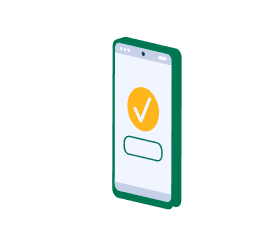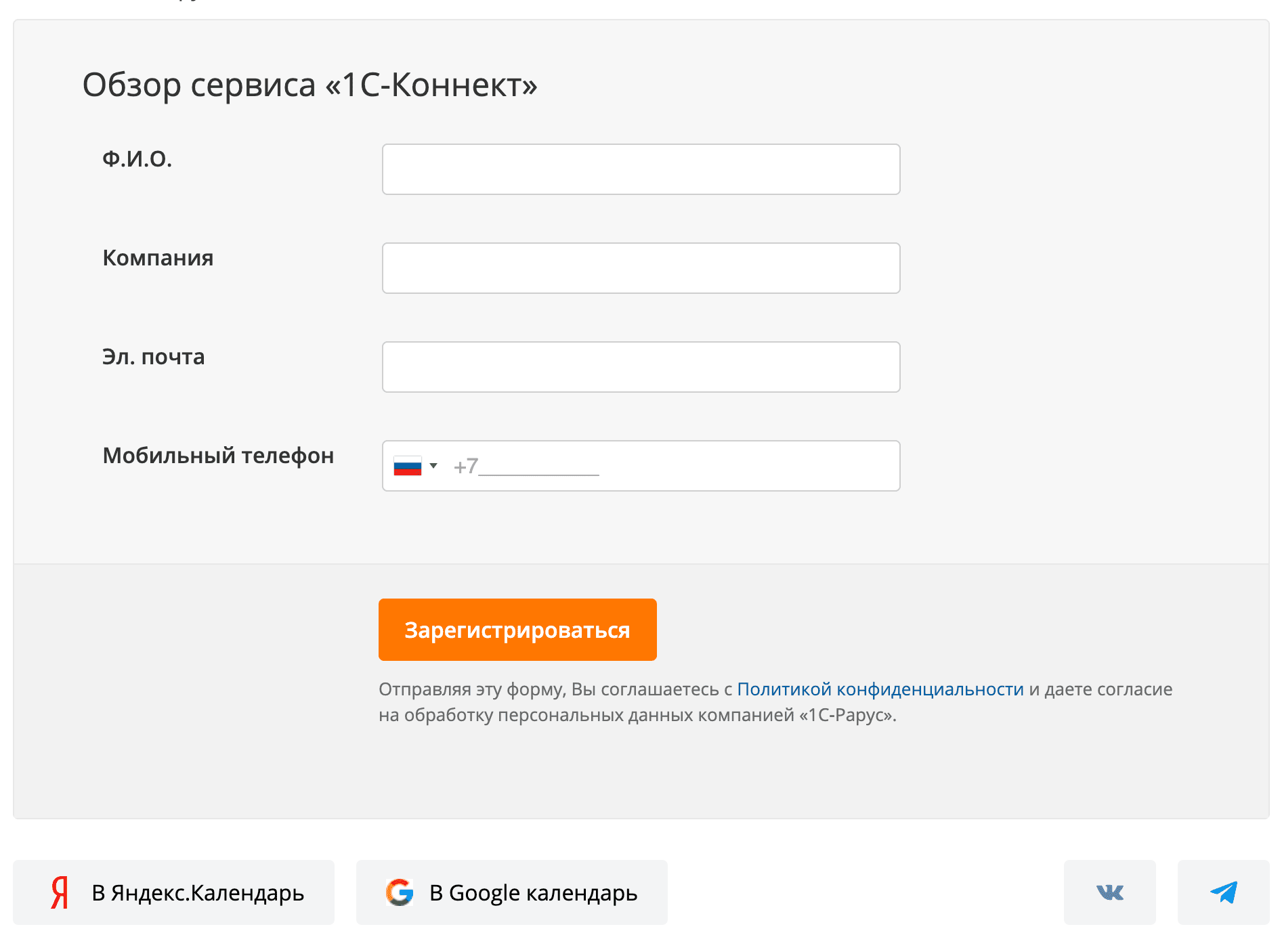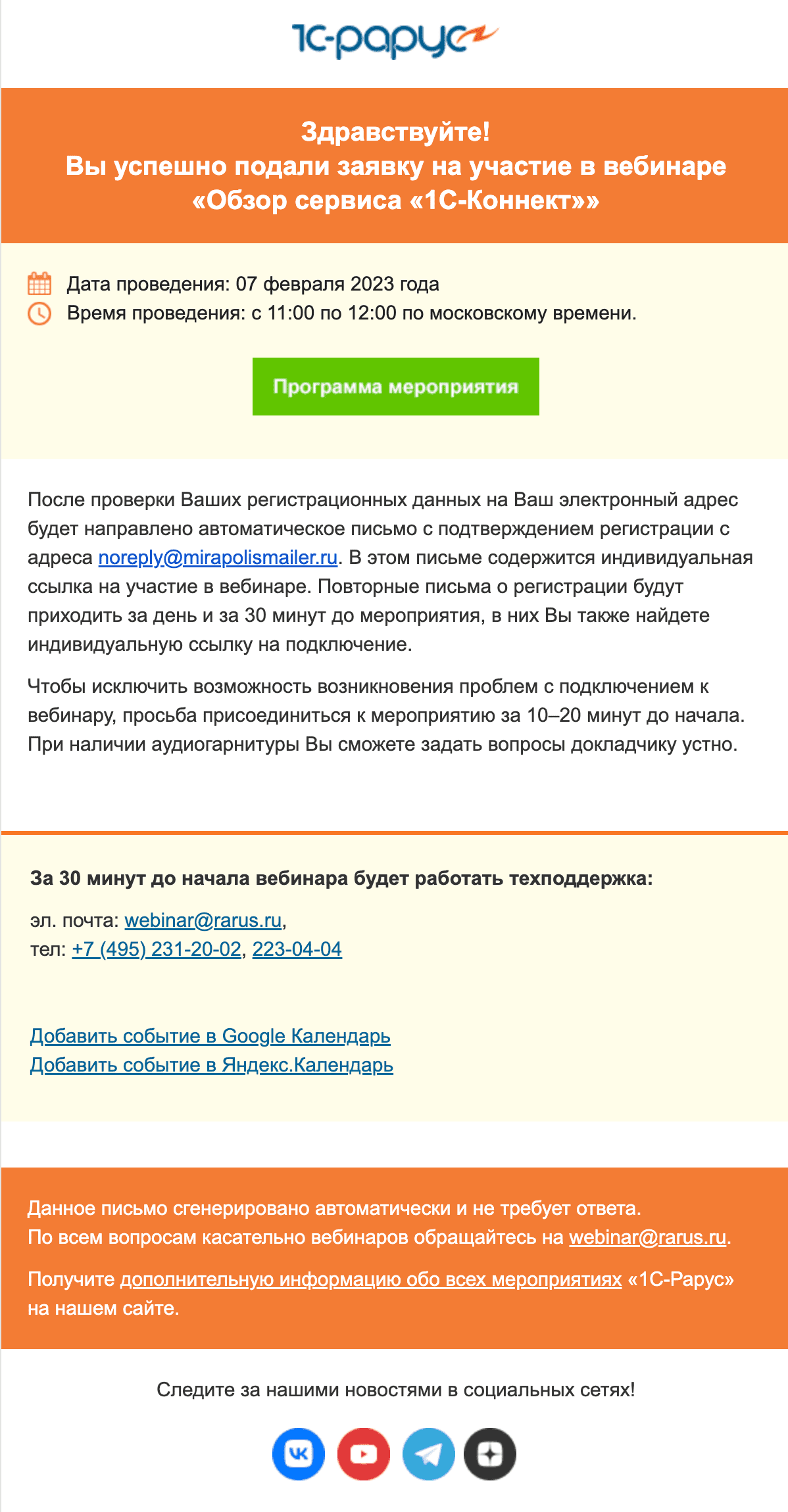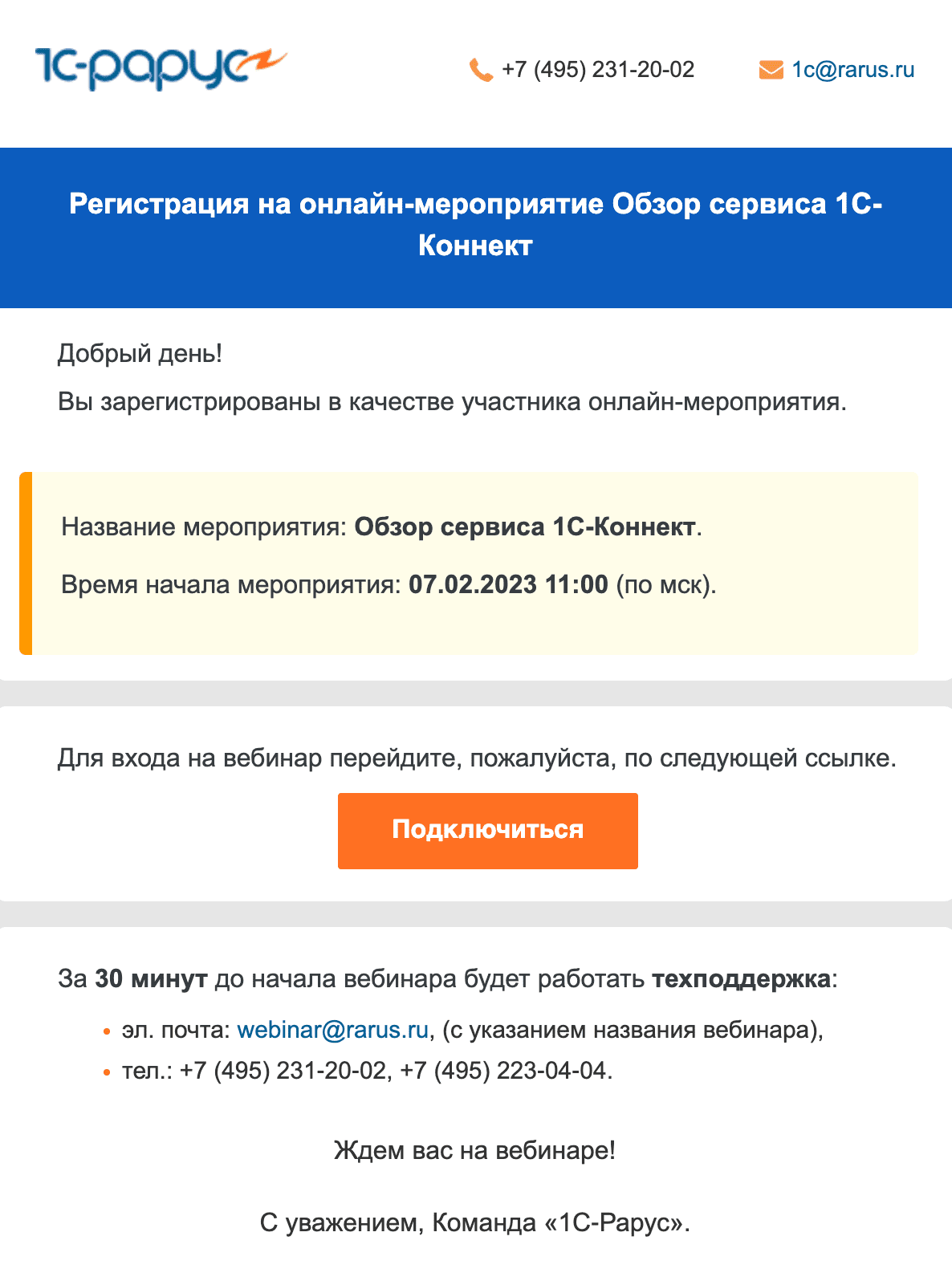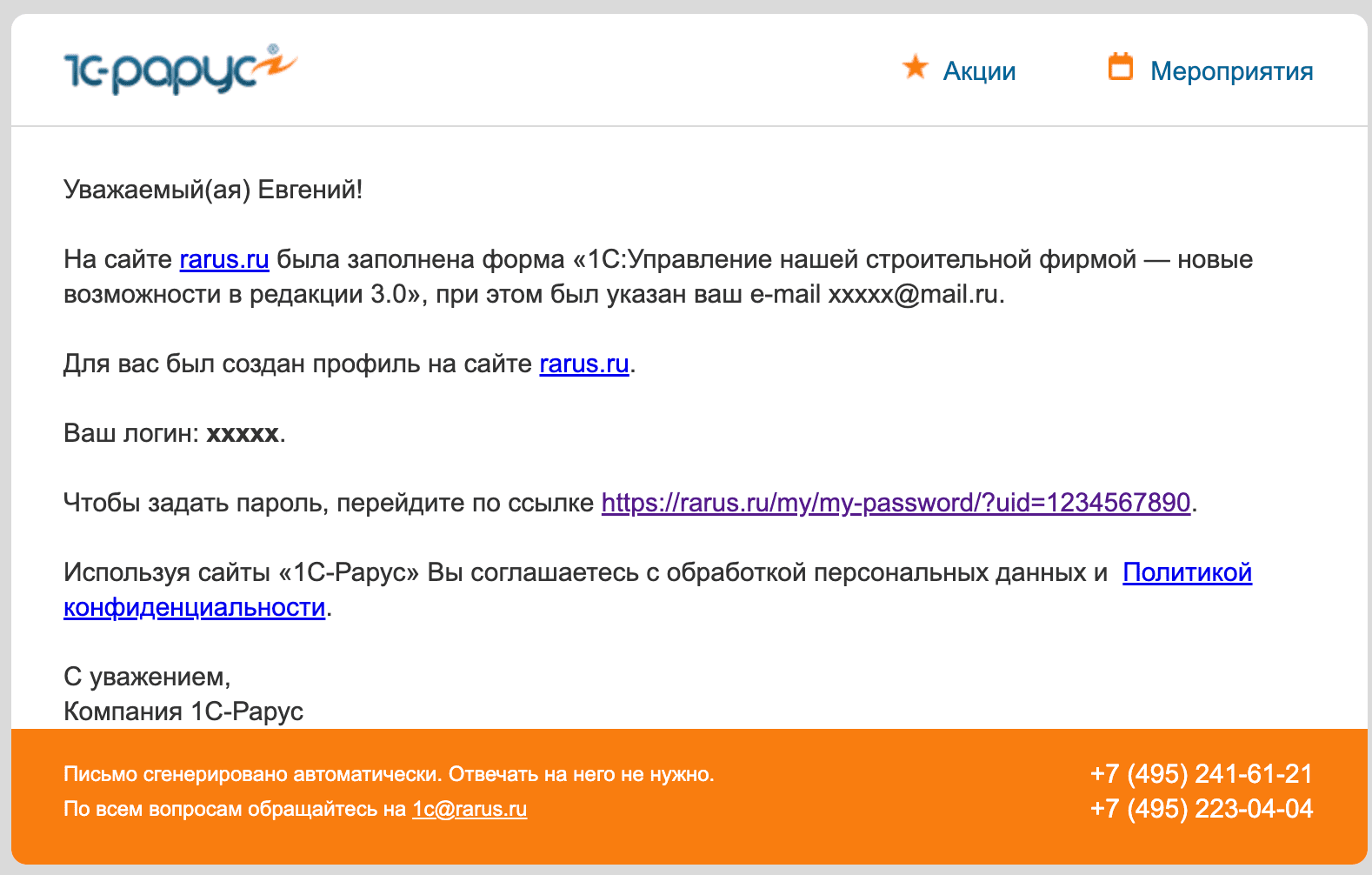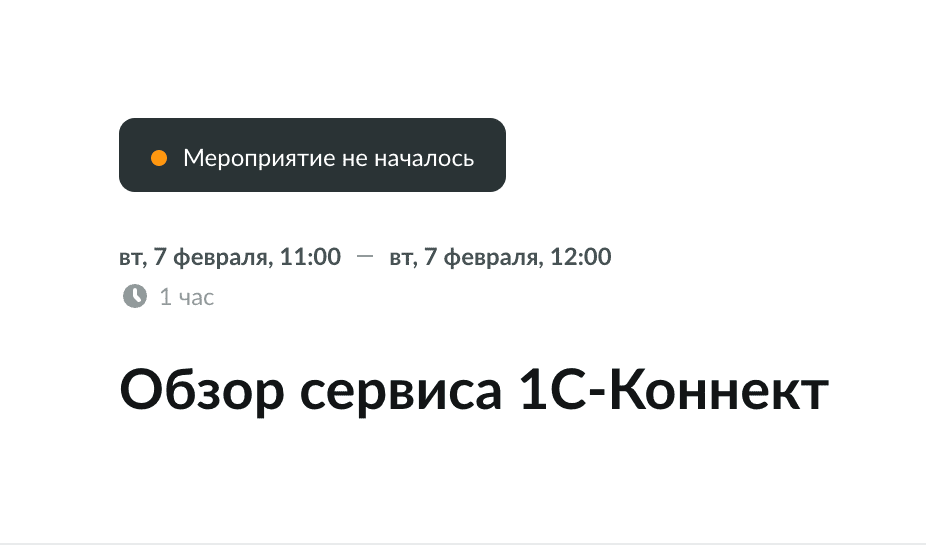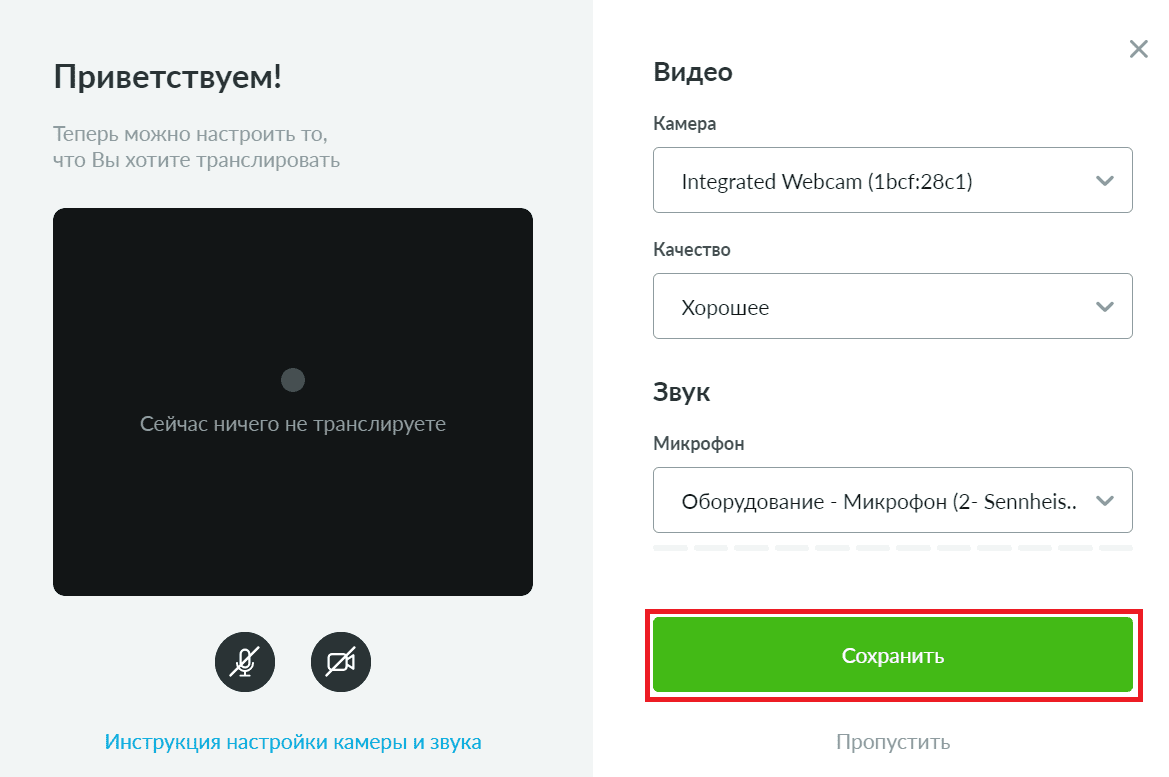Инструкция по участию в вебинарах компании «1С-Рарус»
Вебинар — это онлайн семинар, проводимый посредством современных технологий с использованием интернета. Вебинары могут быть совместными и включать в себя сеансы голосований и опросов, что обеспечивает интерактивное взаимодействие между аудиторией и ведущим.
Для участия в вебинаре вам необходимо выполнить следующие шаги:
1. Регистрация на вебинар
Пройдите по ссылке и ознакомьтесь со всем перечнем вебинаров на ближайший месяц. Если вас интересует мероприятие для партнеров, то пройдите по ссылке.
Если вы выбрали мероприятие, вам необходимо пройти регистрацию. Нажмите на кнопку «Зарегистрироваться» и заполните поля регистрационной веб-формы.
В том случае, если ваша регистрация прошла успешно, то на странице вы увидите информационное сообщение:
После регистрации на вебинар в течение часа вам на почту придут два письма.
В первом письме с темой «Регистрация на вебинар {название}» от noreply@rarus.ru вы получите уведомление об успешной регистрации на вебинар. В этом письме содержится ссылка на программу, дату и время проведения, данные по технической поддержке, а также инструкция по второму письму.
Пример первого письма:
Вторым письмом с темой «Регистрация на онлайн-мероприятие {название}» придет извещение о регистрации на сайте вебинарной площадки от noreply@mirapolismailer.ru с кнопкой подключения.
Пример второго письма:
Если второе письмо со ссылкой на подключение не пришло — это значит, что ваша заявка ожидает подтверждения регистрации.
Если ссылка на подключение не пришла за день до вебинара, то просьба связаться с технической поддержкой из первого письма или по почте webinar@rarus.ru. Предварительно важно проверить, не попало ли ваше письмо в СПАМ.
Также, если вы впервые заполняли веб-форму на сайте rarus.ru, для вас будет создан профиль пользователя и после регистрации на мероприятие вы получите электронное письмо с уведомлением о создании профиля:
2. Участие в вебинаре
Для участия в вебинаре необходимо в день проведения мероприятия перейти по ссылке из п. 1 из второго письма с индивидуальной ссылкой на подключение к вебинару (или же из письма-напоминания, которое приходит за 1 день и за 30 минут до начала вебинара).
Перейти необходимо не ранее, чем за 5 минут до начала мероприятия. Если вы перешли раньше рекомендуемого времени, то вы увидите сообщение о том что мероприятие не началось:
Для подключения к комнате вам нужно за 5 минут (или меньше) до начала мероприятия обновить эту страницу, либо заново перейти по ссылке на подключение из письма в п. 1.
3. Часто задаваемые вопросы
Технические требования
К оборудованию
- Операционная система семейств Windows, Mac Os, Linux.
- Браузер Chrome, Яндекс.Браузер, Firefox, Safari или Edge актуальной версии.
К программному обеспечению
- Колонки, наушники или встроенный динамик (для участия в аудиоконференции).
- Микрофон или гарнитура (для участия в аудиоконференции).
- Веб-камера (для участия в видеоконференции). Поддерживаются устройства, которые определяются операционной системой, как веб-камеры.
- Для ведущего рекомендуется компьютер с 3 Гб свободной оперативной памяти.
- Для слушателя рекомендуется компьютер 2 Гб свободной оперативной памяти.
К каналам связи
- Рекомендуется от 1 мбит/сек исходящего потока для трансляции звука и видео.
- Рекомендуется от 1 мбит/сек входящего потока на каждую входящую трансляцию звука и видео.
- При использовании трансляции рабочего стола рекомендуется от 1.5 мбит/сек исходящего потока (для ведущего).
- При просмотре трансляции рабочего стола рекомендуется от 1.5 мбит/сек входящего потока (для слушателя) на каждую входящую трансляцию рабочего стола.
- Нагрузка на канал для каждого участника вебинара зависит от используемых возможностей вебинара.
Так, если в вебинаре планируется одновременно использовать 2 видеотрансляции в конференции и одну трансляцию рабочего стола, то для слушателей рекомендуется от 3.5 мбит/сек входящего потока.
К портам и файрволам
Для работы в вебинаре необходимо открыть:
- IP адреса:
78.155.198.0 — 78.155.198.255
82.148.13.1 — 82.148.13.62
82.148.13.129 — 82.148.13.190
5.189.234.161 — 5.189.234.190
185.47.205.1 — 185.47.205.31 - Порты 10000-20000 UDP
- Порт 443 TCP\UDP
- Порт 3478 UDP
В случае, если закрыт доступ к портам 10000-20000 (UDP) либо недоступен протокол UDP, трансляции будут осуществляться через порт 443 (TCP). В этом случае возможно снижение качества трансляций и будет более высокая задержка при работе в вебинаре. Для работы с личным кабинетом необходимо открыть порты 80 и 443 для ip-адресов 188.127.241.41, 188.127.241.42, 185.9.144.99.
Рекомендациию
Для достижения максимального качества работы виртуальной комнаты рекомендуется во время работы в ней не загружать компьютер другими процессами, желательно закрыть все неиспользуемые программы. Для качественной связи желательно использовать высокоскоростное проводное соединение, т. к. беспроводной канал является очень нестабильным.
Почему не работает звук?
Если у вас нет звука, то попробуйте проверить ваши аудио настройки на ПК. Так же вы можете попробовать перезайти на вебинар.
При входе в вебинарную комнату у пользователей, у которых в настройках их роли есть возможность включения микрофона и камеры, появится окно настройки микрофона и камеры.
Выберете из выпадающего списка нужные микрофон и камеру, проверьте звук и видео с выбранных устройств и нажмите кнопку «Сохранить».
Дополнительно также можно перейти по ссылке слева внизу на «инструкцию настройки камеры и звука».
Не вижу экран докладчика, нет картинки?
Это значит, что вебинар еще не начался и/или докладчик не демонстрирует рабочий стол. Также вы можете попробовать перезайти.
Нет ссылки на подключение
Проверьте повторно письма от noreply@mirapolismailer.ru
Если нет полученных писем, то проверьте СПАМ.
Если вы не получили вашу персональную ссылку на подключение, то вам нужно написать на почту webinar@rarus.ru, в письме указать полное название вебинара. Администратор вам сгенерирует повторно вашу персональную ссылку.
Не работает ссылка на подключение
Для установления причины вам нужно написать на почту webinar@rarus.ru. Администратор перерегистрирует вас, а затем вам отправит вашу персональную ссылку.
Не получается подключиться
Для установления причины вам нужно написать на почту webinar@rarus.ru и прикрепить скиншот. В письме следует указать контактный телефон для обратной связи и помощи в подключении.
Нужна консультация?
Оставьте заявку и наши специалисты
ответят на все ваши вопросы.